So schützen Sie ein Arbeitsblatt in Excel 2010
Gelegentlich erstellen Sie in Excel 2010 ein Arbeitsblatt, das Daten enthält, die Sie freigeben müssen, die jedoch nicht bearbeitet werden sollen. Eine effektive Möglichkeit, mit dieser Situation umzugehen, besteht darin, das Arbeitsblatt mit einem Kennwort zu schützen. Dadurch wird die Tabelle so konfiguriert, dass sie geöffnet und angezeigt werden kann. Der Datei-Viewer kann jedoch keine der Informationen bearbeiten, ohne das Kennwort zu haben, das Sie beim Schutz der Tabelle festgelegt haben.
Verhindern Sie, dass Personen Änderungen an einem Excel 2010-Arbeitsblatt vornehmen
Der Standard-Blattschutz in Excel 2010 bewirkt, dass keine Änderungen an Ihrem Arbeitsblatt vorgenommen werden können. Sie können den Lesern jedoch erlauben, Anpassungen vorzunehmen, wenn Sie dies wünschen.
Schritt 1: Öffnen Sie die Excel-Datei mit dem Arbeitsblatt, das Sie schützen möchten.
Schritt 2: Klicken Sie oben im Fenster auf die Registerkarte Überprüfen .

Schritt 3: Klicken Sie im Abschnitt Änderungen des Menübands auf die Schaltfläche Blatt schützen .
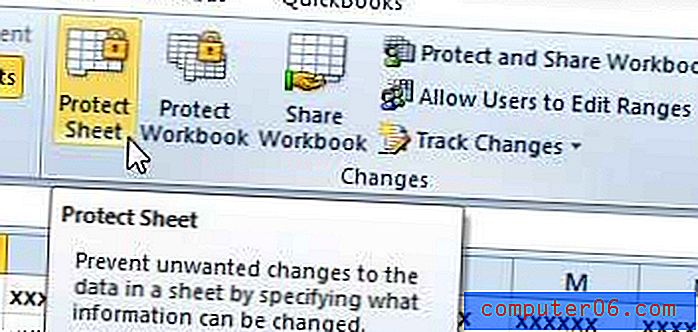
Schritt 4: Geben Sie ein Kennwort in das Feld Kennwort zum Aufheben des Schutzes des Arbeitsblatts ein und wählen Sie dann die Optionen aus, mit denen Personen, die das Arbeitsblatt anzeigen, Anpassungen vornehmen können. Klicken Sie auf die Schaltfläche OK, wenn Sie fertig sind.
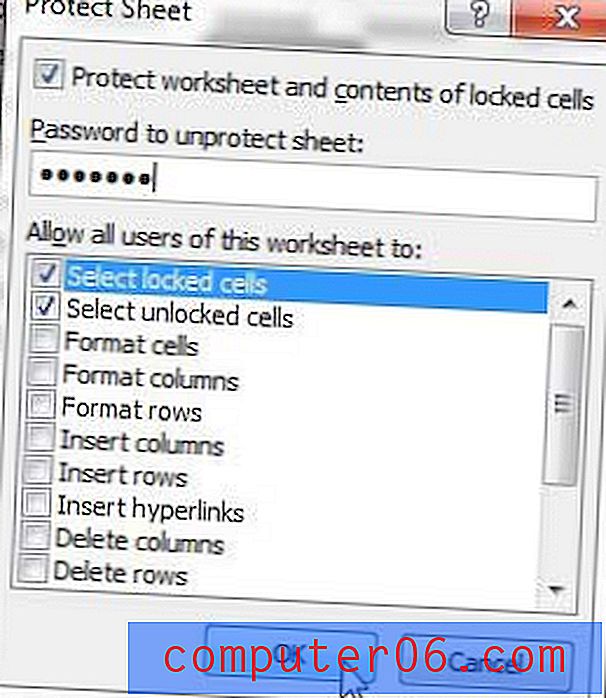
Schritt 5: Geben Sie das Kennwort erneut in das Feld Kennwort erneut eingeben ein, um fortzufahren, und klicken Sie dann auf die Schaltfläche OK .
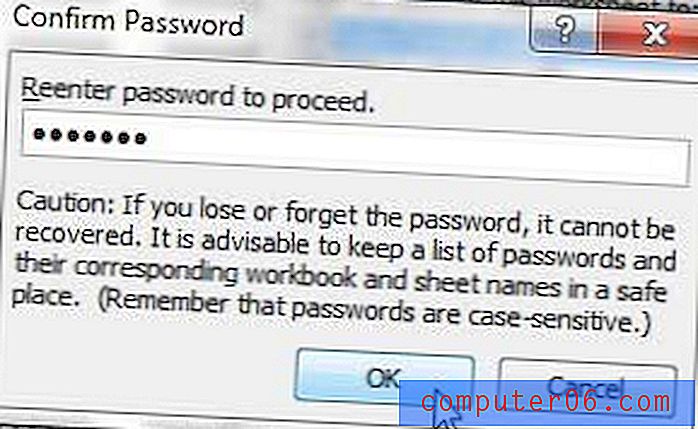
Sie können den Schutz des Arbeitsblatts aufheben, indem Sie zum Speicherort in Schritt 3 zurückkehren, auf die Option Schutzblatt aufheben klicken und das von Ihnen erstellte Kennwort eingeben. Während das Arbeitsblatt geschützt ist, wird jeder, der versucht, eine Änderung vorzunehmen, mit der folgenden Meldung begrüßt.

Wenn Sie auf mehreren Computern arbeiten oder wichtige Dateien einfach an einem anderen Speicherort sichern möchten, sind USB-Sticks und externe Festplatten sehr hilfreich. Sie werden auch sehr erschwinglich. Klicken Sie hier, um die Preise für ein 32-GB-USB-Flash-Laufwerk oder eine externe 1-TB-Festplatte anzuzeigen.
Arbeiten Sie mit Personen zusammen, die noch Excel 2003 verwenden und Probleme beim Öffnen von Dateien haben, die Sie aus Excel 2010 senden? Erfahren Sie, wie Sie in Excel 2010 als anderer Dateityp speichern, damit die Datei problemlos in Excel 2003 geöffnet werden kann.



